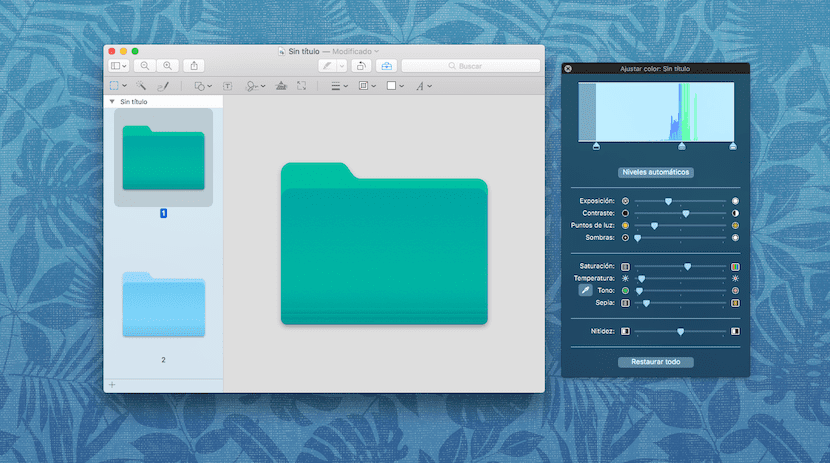
Az egyik dolog, ami a Mac rendszert jellemzi, az, hogy az Apple számos olyan funkciót valósított meg, amelyek lehetővé teszik számunkra a számítógépeinken található fájlok nagyon gyors és produktív kezelését, vagyis hogy a fájlok különböző nézeteit valósították meg. a keresés kritériumaira vagy azokra az információkra, amelyeket tőlük kérünk
Egy másik lehetőség színes címkék hozzárendelése, hogy amikor megnyitunk egy mappát, a fájlok sorai egy másik színnel jelennek meg. Előfordulhat azonban, hogy egy kis színt szeretne hozzáadni a mappákhoz, ami egy művelet Nem megy tovább, mint a szín megváltoztatása vagy akár annak ikonjának megváltoztatása.
A módosítsa a macOS mappa ikonjának színét Csak néhány egyszerű lépést kell végrehajtania, amelyet Carlos barátunk, a Faq-Mac megosztott minden követőjével. Még egyszer hangsúlyozzuk, hogy ez a színváltozás nem szolgál intelligens keresésekre a rendszerben színek szerint, mivel ez egy olyan funkció, amelyet az Apple nem hajtott végre.
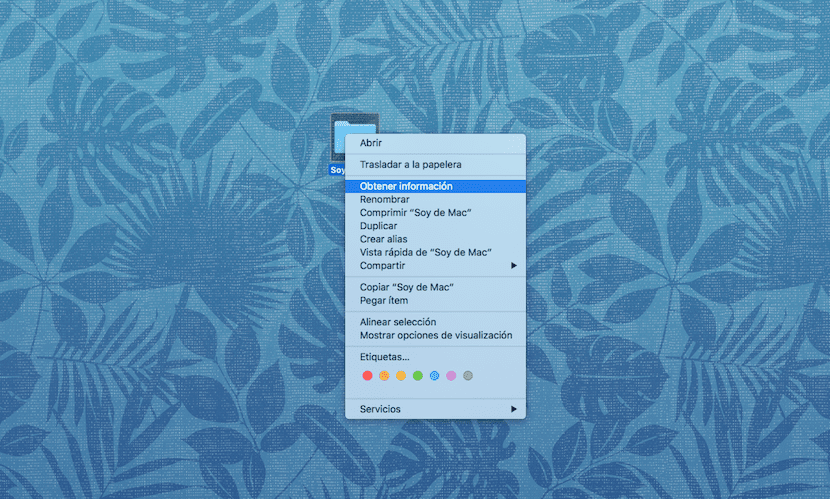
A következő lépéseket kell követnie:
- Az első dolog, amit meg kell tennie, hogy létrehoz egy új mappát, és meg kell tennie kattintson rá jobb gombbal, majd válassza az Információ kérése lehetőséget.
- A megjelenő ablak tetején egy kis mappa ikon található (bal felső sarokban). Kattintson rá, majd másolja le a cmd + C gombbal.
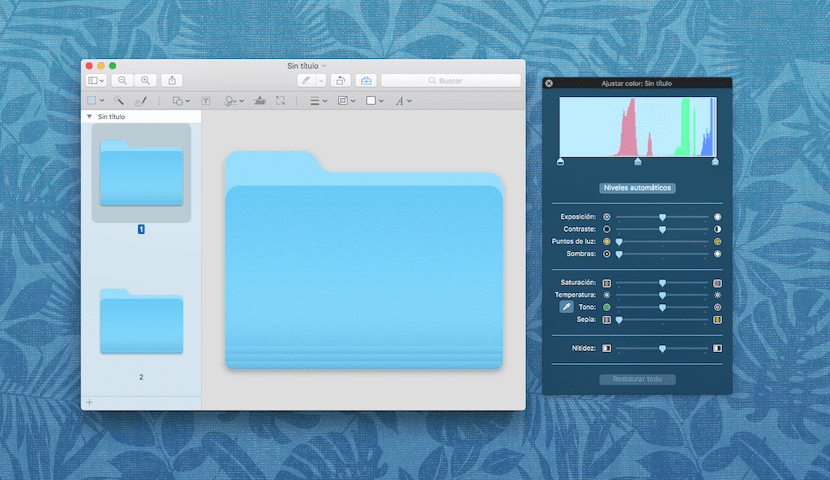
- Most meg kell nyitnia az Előnézet alkalmazást, és nyomja meg a cmd + N billentyűkombinációt, hogy megnyíljon a másolt mappaképpel ellátott fájl.
- Jelölje ki az első mappát az oldalsávon és a felső menü Eszközök> Színbeállítás menüpontjában
- Csúsztassa a színsávokat a mappa színének tetszés szerinti megváltoztatásához.
- Másolja újra a képet a cmd + C gombbal és térjen vissza a mappa információihoz, válassza ki ismét az ikont, és nyomja meg a cmd + V.
Nagyon hasznos, most, hogy a címkék nem úgy jelennek meg, mint korábban. Micsoda visszalépés !! A trükkje sokat segít, bár az ideális az, hogy ebben a szempontban visszaléphet.